
Tämä ohjelmisto korjaa yleiset tietokonevirheet, suojaa sinua tiedostohäviöltä, haittaohjelmilta, laitteistovikoilta ja optimoi tietokoneesi maksimaalisen suorituskyvyn saavuttamiseksi. Korjaa PC-ongelmat ja poista virukset nyt kolmessa helpossa vaiheessa:
- Lataa Restoro PC: n korjaustyökalu joka tulee patentoidun tekniikan mukana (patentti saatavilla tässä).
- Klikkaus Aloita skannaus löytää Windows-ongelmat, jotka saattavat aiheuttaa tietokoneongelmia.
- Klikkaus Korjaa kaikki korjata tietokoneen turvallisuuteen ja suorituskykyyn vaikuttavat ongelmat
- Restoro on ladannut 0 lukijoita tässä kuussa.
Vaikka Windows 10: n tärkeimmät päivitykset toivat monia erilaisia parannuksia, ne aiheuttivat myös melkoisen levottomuuden Windows-yhteisössä päivityksen jälkeen esiin tulleiden monien viallisten ominaisuuksien ja virheiden vuoksi. Näyttää siltä, että hybridin lepotila puuttuu Windows 10: stä päivityksen jälkeen.
Kuten olet todennäköisesti tietoinen, tämä ominaisuus on symbioosi lepotilasta ja horrostilasta. Se ylittää lepotilan virransäästössä ja horrostilan latausnopeudessa tallentamalla kaiken RAM-muistiin, jotta voit jatkaa samasta pisteestä.
Jos hybridiasetustoiminto puuttuu Windows-vaihtoehdoista, tarkista alla oleva luettelo mahdollisista korjauksista.
Puuttuvan hybridiunen palauttaminen Windows 10: ssä
- Tarkista BIOS ja tuki
- Päivitä ohjaimet
- Palauta oletusasetukset virrankäyttösuunnitelmassa
- Säädä rekisteriä
- Käytä palautusvaihtoehtoja
1. Tarkista BIOS ja tuki
Valitettavasti tietyt emolevyt ja kannettavat tietokoneet / 2-in-1-laitteet eivät tue Hybrid-lepotilaa. Vanhemmat emolevyt on valmistettu ja optimoitu ominaisuuksiltaan lepotilaan ja horrostilaan, mutta ei näiden kahden yhdistelmälle. Joten ensimmäinen askel sinun tulisi ottaa on tarkistaa tietyn unitilan saatavuus. Se voidaan tehdä seuraamalla näitä ohjeita:
- Napsauta hiiren kakkospainikkeella Käynnistä ja avaa Comand Prompt (Admin).
- Kirjoita komentoriville seuraava komento ja paina Enter:
- powercfg - käytettävissä olevat univaltat
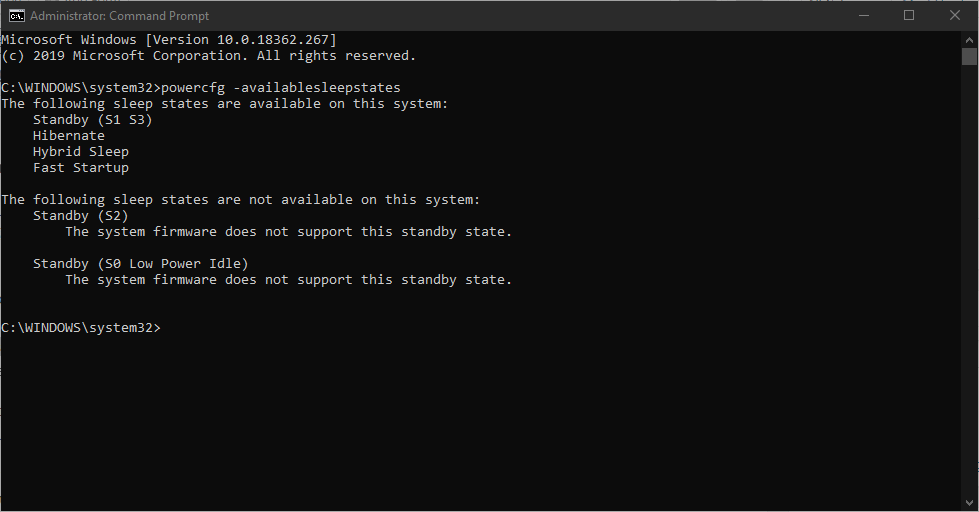
- powercfg - käytettävissä olevat univaltat
- Jos hybriditila on käytettävissä, mutta silti puuttuu, tarkista muut vaiheet.
Jos näin ei kuitenkaan ole, et voi käyttää hybridi-lepotilaa. Lisäksi BIOSissa voi olla piilotettuja vaihtoehtoja, jotka sinun on otettava huomioon.
Tämän avulla voit nähdä, tukeeko emolevy hybridi-lepotilaa, mutta onko tietyt siihen liittyvät toiminnot oletusarvoisesti poistettu käytöstä. Näiden ominaisuuksien ottamiseksi käyttöön sinun on siirryttävä BIOS-asetuksiin ja etsittävä Suspend to RAM -ominaisuus. Varmista, että se on käytössä, ennen kuin jatkat lisätoimilla.
DISM-työkalu on korvaamaton järjestelmävirheiden korjaamisessa. Näin voit käyttää sitä komentokehotteen kautta.
2. Päivitä ohjaimet hybridi-lepotilan palauttamiseksi
Lisäksi kuljettajat, mukaan lukien BIOSin päivitetty versioovat välttämättömiä. Sillä ei ole aina merkitystä, liittyykö asia yksinomaan kuljettajiin. Järjestelmän vakauden ja toimivuuden takaamiseksi on välttämätöntä saada asianmukainen ohjelmistotuki.
Tämän vuoksi varmista, että kaikki ohjaimet on asennettu oikein ja ajan tasalla. Napsauta hiiren kakkospainikkeella Käynnistä ja avaa Laitehallinta. Siellä voit tarkistaa jokaisen ohjaimen erikseen ja päivittää ne.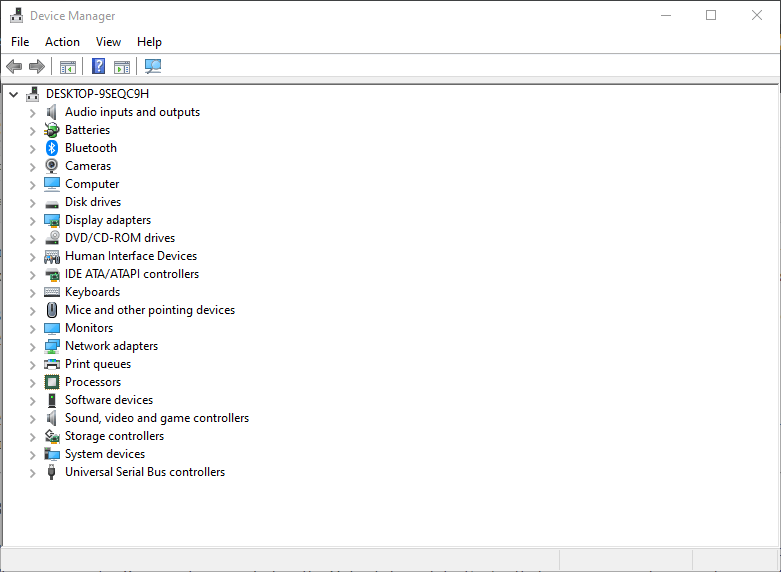
Lisäksi sinun on tarkistettava BIOS-versiosi ja päivitettävä se tarvittaessa. Mutta pidä mielessä, että BIOSin vilkkuminen on monimutkainen toimenpide ja myös melko riskialtista. Joten toimi varoen ja ilmoita asiasta itsellesi ennen toimenpiteen aloittamista.
3. Palauta oletusasetukset virrankäyttösuunnitelmassa
On olemassa useita raportteja siitä, että Windows Update muutti joitain oletus- / mukautettuja asetuksia, mikä vaikutti tiettyihin järjestelmän ominaisuuksiin. Sama koskee virtavaihtoehtoja, mukaan lukien hybridi-lepotila. Joten tätä tarkoitusta varten suosittelemme siirtymään virrankäyttösuunnitelman asetuksiin ja palauttamaan ne oletusarvoihin.
Suorita järjestelmän skannaus mahdollisten virheiden löytämiseksi

Lataa Restoro
PC-korjaustyökalu

Klikkaus Aloita skannaus löytää Windows-ongelmia.

Klikkaus Korjaa kaikki korjata patentoidun tekniikan ongelmat.
Suorita PC Scan with Restoro Repair Tool -työkalu löytääksesi virheitä, jotka aiheuttavat tietoturvaongelmia ja hidastuksia. Kun tarkistus on valmis, korjaus korvaa vahingoittuneet tiedostot uusilla Windows-tiedostoilla ja -komponenteilla.
Jos et ole varma, miten se tehdään, noudata seuraavia ohjeita:
- Napsauta hiiren kakkospainikkeella Käynnistä-valikkoa ja avaa Ohjauspaneeli.
- Avata Laitteisto ja ääni kategorianäkymässä.
- Valitse Virranhallinta-asetukset.
- Korosta aktiivinen Virtasuunnitelma.
- Klikkaus Muuta suunnitelman asetuksia.
- Valitse alareunasta Palauta tämän suunnitelman oletusasetukset.
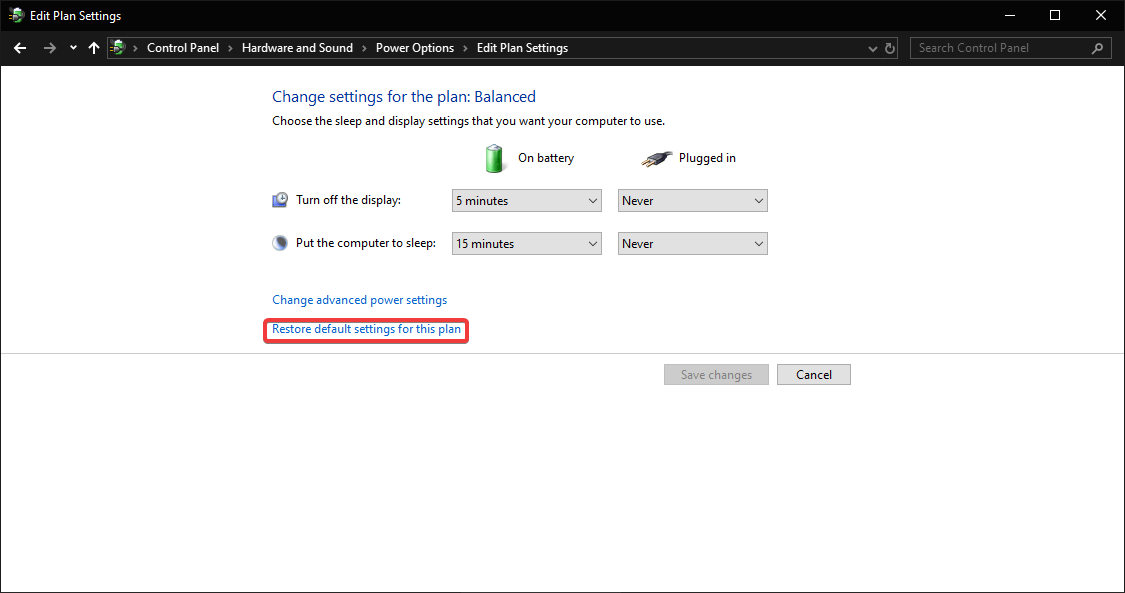
- Vahvista muutokset.
- Nyt voit napsauttaa Muuta virran lisäasetuksia> laajenna lepotilaa> laajenna Salli horrostila ja aseta se Päällä molemmille Akku ja Kytketty vaihtoehtoja.
Tämä on tavallinen tapa noutaa hybridi-uni käytettävissä olevasta lepotilaluettelosta. Ihmiset, jotka eivät vieläkään pysty ratkaisemaan ongelmaa tällä tavalla, voivat kuitenkin kääntyä pienten rekisterin muutosten suhteen.
Jos päivitys poisti myös joitain virrankäyttösuunnitelmia, haluat todennäköisesti ne takaisin. Näin voit palauttaa ne.
4. Nopeuta GPE: tä hybridiunen palauttamiseksi
Kuten edellä mainitsimme, päivitykset muuttavat yleensä joitain tärkeitä järjestelmän asetuksia. Kuten yllä nähtiin, osa niistä voidaan palauttaa yksinkertaisesti palauttamalla tehdasasetukset. Mutta toisinaan sinun on käytettävä edistyneempää lähestymistapaa. Sinun on siis navigoitava rekisteriin ja varmistettava, että hybridi-lepotila on käytössä.
Noudata näin noudattamalla seuraavia ohjeita:
- Kirjoita Windowsin hakupalkkiin Käytäntö ja avaa Muokkaa ryhmäkäytäntöä.
- Navigoida johonkin Tietokoneen kokoonpano> Hallintamallit> Järjestelmä> Virranhallinta> Lepotilan asetukset.
- Avaa Sammuta hybridi-lepotila (akulla) -vaihtoehto ja varmista, että se on joko poistettu käytöstä tai sitä ei ole määritetty. Jos se on käytössä, poista se käytöstä.
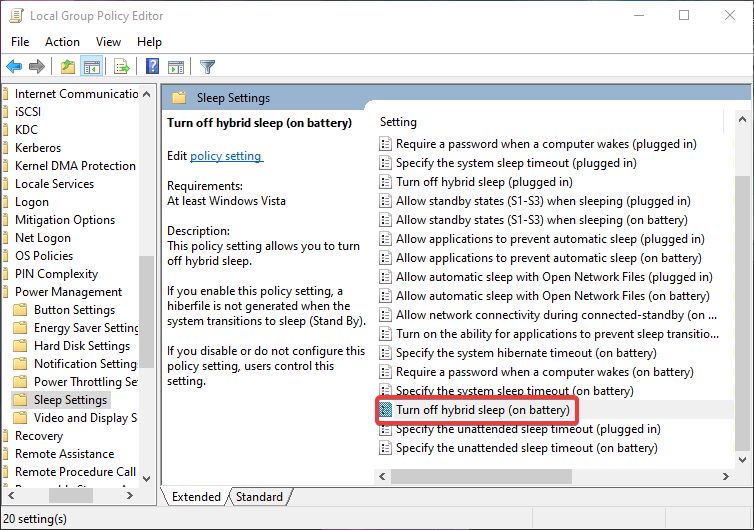
Jos tämä ei kuitenkaan riittänyt saamaan Hybridi-lepotilavaihtoehtoa takaisin ja olet varsin kiinnostunut siitä virransäästötilasta, ainoat jäljellä olevat vaihtoehdot ovat rajuja.
5. Käytä palautusvaihtoehtoja
Loppujen lopuksi saatat haluta palata palautusvaihtoehtoihin ja päästä eroon uusimmasta päivityksestä. Kyllä, vaikka se voi olla monipuolinen tai jopa optimoitu jossain määrin, tämä tai vastaava ongelma riitti joillekin käyttäjille tekemään joitain ratkaisevia liikkeitä.
Suosittelemme käyttämään joitain palautus- / palautustoimintoja, ennen kuin lopulta päätät suorittaa puhtaan uudelleenasennuksen. Tätä tarkoitusta varten opastamme sinut läpi Nollaa tämä tietokone säilyttämällä tietosi ja palauttamalla vain asetukset.
- Avaa Asetukset-sovellus painamalla Windows-näppäintä + I.
- Avata Päivitys ja suojaus vaihtoehto.
- Valita Elpyminen vasemmasta ruudusta.
- Klikkaus Aloittaa alla Nollaa tämä tietokone.
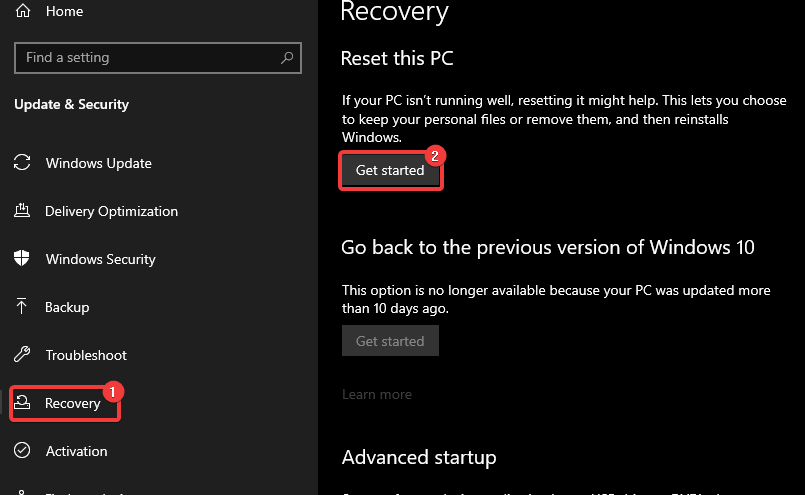
- Valitse Säilytä tiedostoni.
Jos palautusvaihtoehdoista ei ole apua, sinun on ehkä asennettava Windows 10 uudelleen. Katso tarkat ohjeet tästä oppaasta.
Jotkut käyttäjät ovat melko pettyneitä siihen, että hybridi-lepotila puuttuu Windows 10 -päivityksen jälkeen, ja kuulemme heidät. Hybridi-lepotilavaihtoehto on hämmästyttävä, etenkin kannettaville käyttäjille, jotka tarvitsevat mahdollisimman paljon akun kestoa. Päivityksen aiheuttamien ongelmien ratkaiseminen on kuitenkin toisinaan vaikeaa, ja sellaisenaan se voidaan joutua käyttämään vanhoja lepotilan ominaisuuksia Lepotila ja Lepotila.
Älä unohda kertoa meille kokemuksistasi tai lähettää aiheisiin liittyviä kysymyksiä. Kommenttiosio on alla!
Aiheeseen liittyvät tarinat, jotka sinun on tarkistettava:
- Windows Defender -ongelmat Windows 10 -päivityksen asentamisen jälkeen [Korjaa]
- Common Edge -ongelmat Windows 10 -päivityksen jälkeen ja niiden ratkaiseminen
- Windows 10 Mobile Update rikkoo monia puhelimia [FIX]
 Onko sinulla vielä ongelmia?Korjaa ne tällä työkalulla:
Onko sinulla vielä ongelmia?Korjaa ne tällä työkalulla:
- Lataa tämä tietokoneen korjaustyökalu arvioitu erinomaiseksi TrustPilot.comissa (lataus alkaa tältä sivulta).
- Klikkaus Aloita skannaus löytää Windows-ongelmat, jotka saattavat aiheuttaa tietokoneongelmia.
- Klikkaus Korjaa kaikki korjata patentoidun tekniikan ongelmat (Yksinomainen alennus lukijamme).
Restoro on ladannut 0 lukijoita tässä kuussa.


![Windows 10 piippaa valmiustilassa [TECHNICIAN FIX]](/f/76fc52298f513b9e34597bd62118c670.jpg?width=300&height=460)